Använda flera Canon flerfunktionsmaskiner med samma inställningar (synkronisering av personliga data)
Du kan synkronisera personliga data från flera Canon flerfunktionsmaskiner på samma nätverk. Detta gör det möjligt för den inloggade användaren att sömlöst använda samma inställningar på vilken flerfunktionsmaskin som helst. En användare kan till exempel använda adressboken eller personlig knapp som är registrerad på en flerfunktionsmaskin med de andra maskinerna. Inställningar som kan anpassas
Bland de flerfunktionsmaskiner som ska synkroniseras är servermaskinen den maskin som lagrar data som du vill synkronisera. De andra maskinerna är klientdatorerna.
Upp till 10 maskiner, inklusive serverdatorn, kan synkroniseras. Personlig data för maximalt 1 000 användare kan hanteras på servermaskinen.
Upp till 10 maskiner, inklusive serverdatorn, kan synkroniseras. Personlig data för maximalt 1 000 användare kan hanteras på servermaskinen.
Servermaskin
Servermaskinen hanterar klientmaskinens inställningar centralt. Eftersom dessa inställningar hanteras separat från servermaskinens inställningar återspeglas de inte på servermaskinen om klientfunktionen inte har startats på servermaskinen. Om du också vill synkronisera servermaskinens inställningar ska du aktivera både serverfunktionen och klientfunktionen.
Klientmaskin
Inställningarna som hanteras på serverdatorn återspeglas i klientmaskinerna. Samma användare kan använda sina inställningar på vilken klientmaskin som helst efter att ha loggat in.
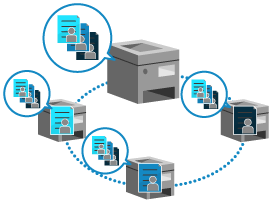
Synkroniserade data och begränsningsåtgärder
Synkronisering kan endast utföras för flerfunktionsmaskiner med samma användarautentisering och grupphanteringsinställningar. När du använder avdelnings-ID-hantering för att hantera grupper ska du använda samma avdelnings-ID för varje flerfunktionsmaskin.
Data som ska synkroniseras
När data som ska synkroniseras finns på både servermaskinen och klientmaskinerna raderas data på klientmaskinerna och skrivs över med data på servermaskinen.
För att använda data på klientmaskinerna ska du radera tillämpliga data från servermaskinen innan du startar synkroniseringen. (Data raderas när synkronisering är aktiverad på servermaskinen.)
För att använda data på klientmaskinerna ska du radera tillämpliga data från servermaskinen innan du startar synkroniseringen. (Data raderas när synkronisering är aktiverad på servermaskinen.)
Om en användares data finns på flera klientmaskiner men inte på servermaskinen registreras data från klientmaskinen som först ansluter till servermaskinen.
Exempel på data registrerade på servermaskinen

När data för användare 1 finns på både klientmaskin A och klientmaskin B, och klientmaskin A först ansluter till servermaskinen, registreras data på klientmaskin A på servermaskinen.
Registreringsdata på klientmaskin A (klientmaskinen som först anslöts till servermaskinen)

 : Användardata 1
: Användardata 1 : Användardata 2
: Användardata 2Registreringsdata på klientmaskin B

 : Andra data för användare 1
: Andra data för användare 1 : Användardata 3
: Användardata 3Data registrerade på servermaskinen

 : Data för användare 1 på klientdator A
: Data för användare 1 på klientdator A : Data för användare 2 på klientdator A
: Data för användare 2 på klientdator A : Data för användare 3 på klientmaskin B
: Data för användare 3 på klientmaskin BFör att korrekt använda informationen relaterad till Avancerat utrymme eller en filserver på en annan maskin i nätverket som ingår i nyckelringen, måste ordningen som anslutningsmålen registreras vara densamma på alla maskiner. Förberedelser för att använda en annan maskin eller server på nätverket
Andra inställningar än personliga data som kan synkroniseras
Följande inställningar kan inte anpassas men inställningarna kan delas mellan flera Canon flerfunktionsmaskiner med funktionen för synkronisering av personliga data:
Inställningar för offentlig vy för användargrupps adresslistor Konfigurera det offentliga målet för en adresslista för en användargrupp
Inställning för skärmen [Hem] för användare som inte är inloggade Anpassa skärmen [Hem]
Begränsade åtgärder och inställningar
När du startar datasynkronisering med en klientmaskin kan du inte längre importera eller exportera data för synkronisering inklusive adressboken. Det rekommenderas att exportera data för synkronisering innan synkronisering påbörjas.
När det maximala antalet användare som använder anpassningsfunktionen har nåtts raderas de äldsta användarinställningarna.
* [Åtgärd när maximalt antal användare överskrids] är inställd på [Ta bort äldsta användarinställningarna] och kan inte längre ändras. [Åtgärd när maximalt antal användare överskrids]
Om en eller flera klientmaskiner är i drift går inte servermaskinen in i viloläge. Även om endast servermaskinen fungerar, när klientfunktionen ”localhost” är ansluten via en proxyserver, går inte servermaskinen in i viloläge.
VIKTIGT!
Beroende på alternativen och enhetskonfigurationen för flerfunktionsmaskinen kanske synkroniserade data inte återspeglas.
Om versionen av den fasta programvaran för flerfunktionsmaskinen är gammal kan det hända att de registrerade genvägarna och nyckelkedjan inte synkroniseras.
Om det finns fel på servermaskinen eller en klientmaskin under synkroniseringen kan data vars delningsintervall är inställt på [Device-Specific (Not Shared)] på den felaktiga flerfunktionsmaskinen inte återställas och återställs till standardinställningen.
Synkroniseringsprocedur
För att synkronisera personlig data ska du följa proceduren nedan:
|
Steg 1
|
Kontrollera att flerfunktionsmaskinerna som ska synkroniseras är korrekt anslutna till nätverket.
Det är rekommenderat att exportera användardata i säkerhetskopieringssyfte.
|

|
Steg 2
|
Aktivera synkroniseringsfunktionen på servermaskinen och konfigurera data som ska synkroniseras.
|

|
Steg 3
|
På varje klientmaskin ska du aktivera synkroniseringsfunktionen, konfigurera inställningarna för att ansluta till servermaskinen och starta synkroniseringen.
|

|
Steg 4
|
Så här kontrollerar du synkroniseringsstatusen för maskinen.
|
OBS!
Replikera och säkerhetskopiera data på servermaskinen regelbundet
Du kan spara replikerad data till en annan maskin och säkerhetskopiera senaste data till lagringsutrymmet på servermaskinen eller en SMB-server. Replikera och säkerhetskopiera data på servermaskinen
Ändra Canon flerfunktionsmaskiner för att synkronisera
Du kan byta ut eller ändra server- och klientmaskinerna efter att synkroniseringen har startat. Ändra Canon flerfunktionsmaskiner för att synkronisera